这里记录一下使用QuartusII软件编程FPGA的流程
1.首先在我们本地创建一个这样的文件夹用来存放工程
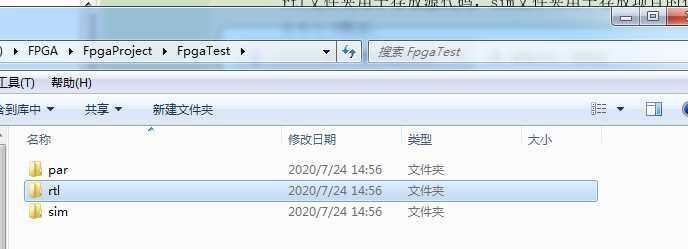
par:存放Quartusll工程文件
rtl:存放代码
sim:存放仿真文件
2.打开QuartusII,点File->New Project Wizard..
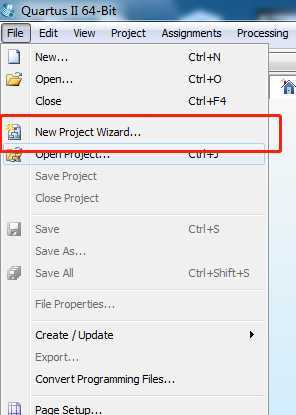
3.next
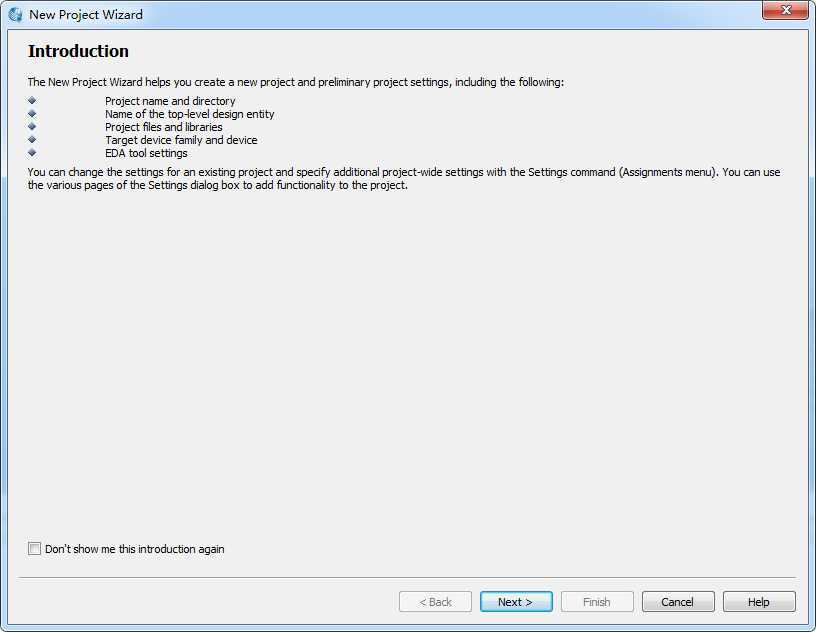
4.第一栏用于指定工程所在的路径;第二栏用于指定工程名,这里我们建议大家直接使用顶层文件的实体名作为工程名;第三栏用于指定顶层文件的实体名。输入完成后点Next。
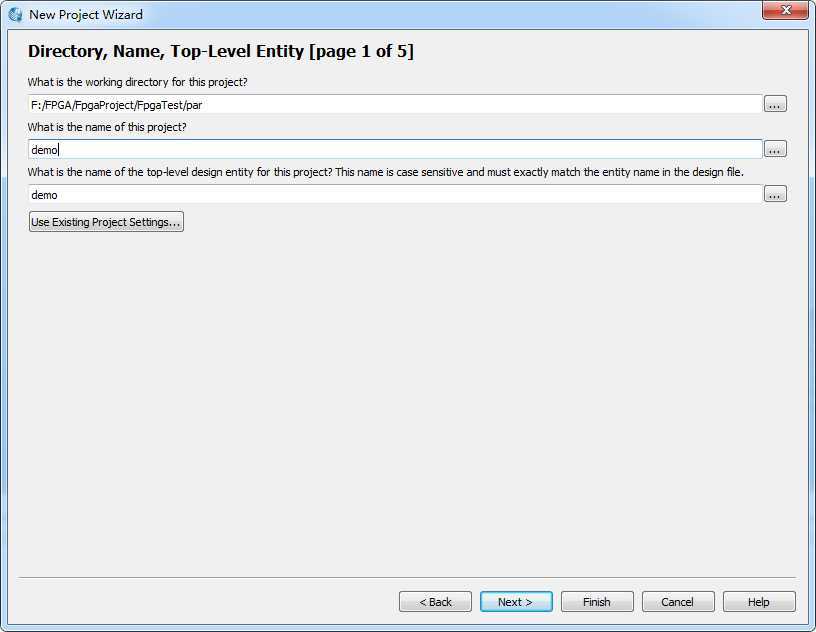
5.下面是添加已有的代码文件,这里我们创建的是空的工程,所以直接Next
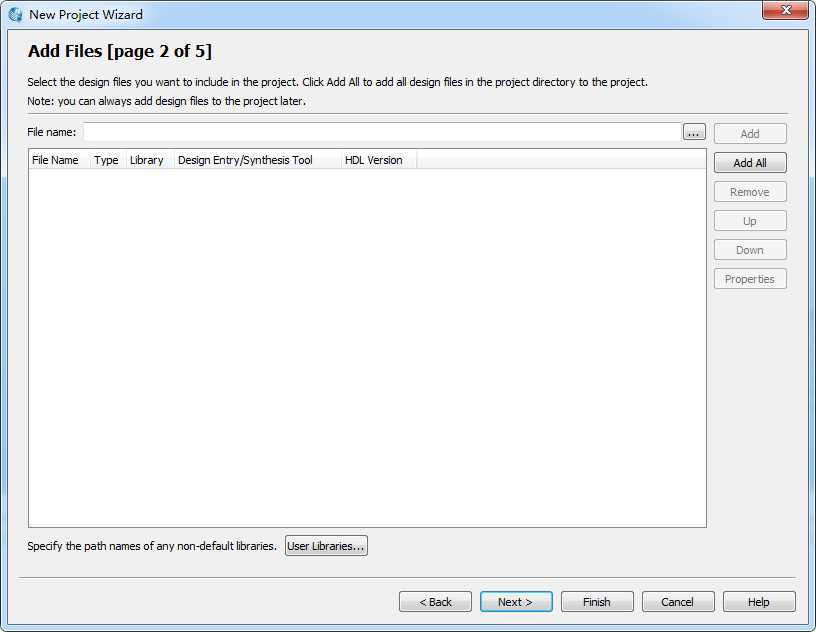
6.选择芯片型号,该窗口中有筛选选项,选择自己选用芯片的标签信息即可找到你使用的芯片,选完后点Next
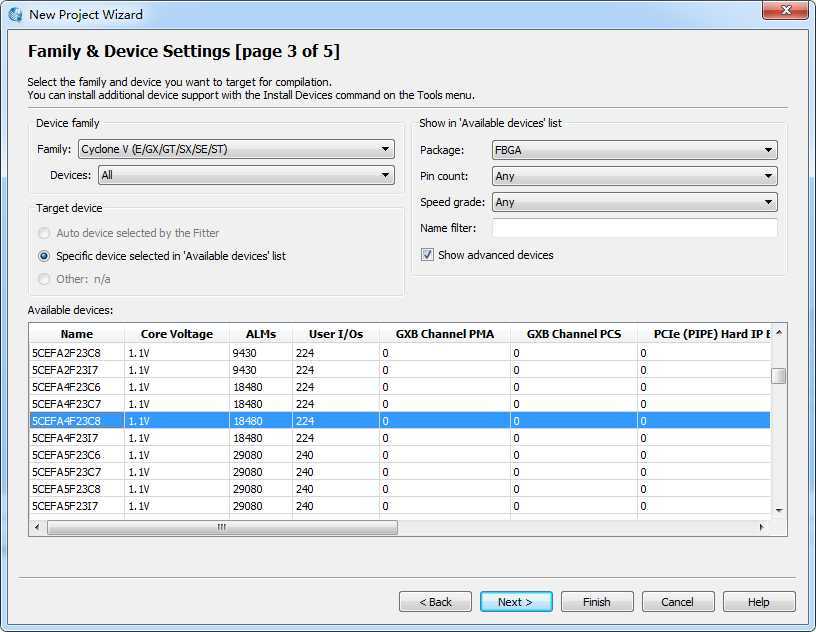
7.下一个窗口是选择一些扩展工具的,例如Simulation仿真工具,这里先默认,直接Next
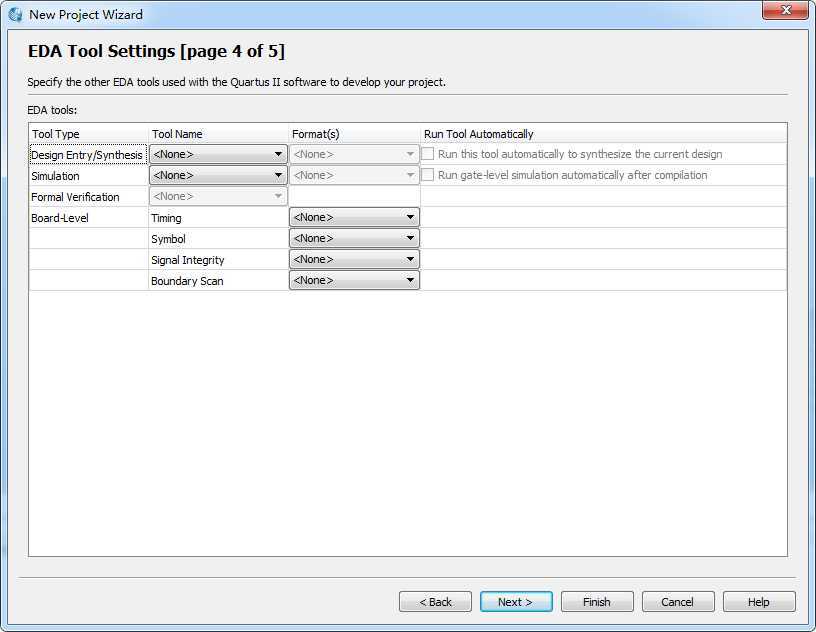
8.工程信息,直接Next,创建完毕
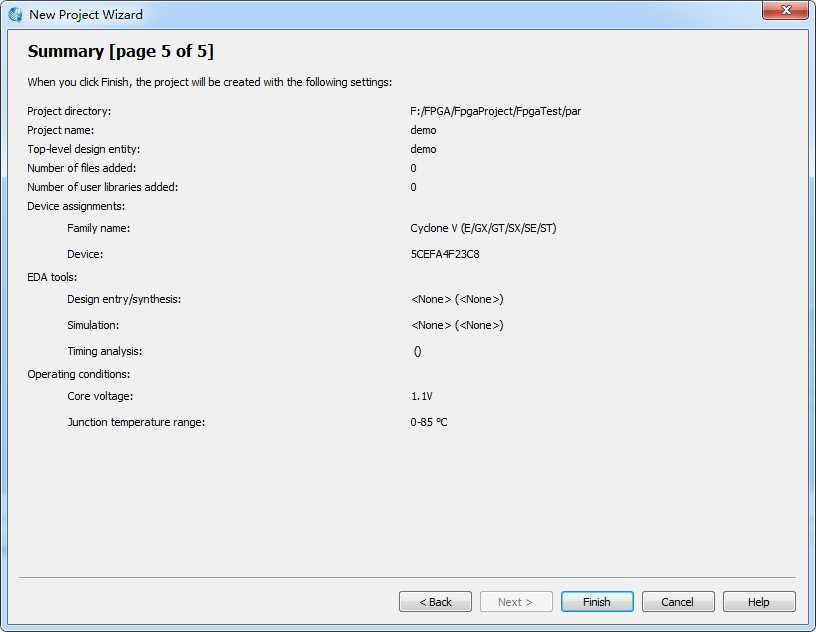
9.点击菜单栏的空白文件图标,创建Verilog代码文件,保存到我们的rtl文件夹中
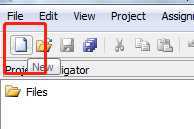
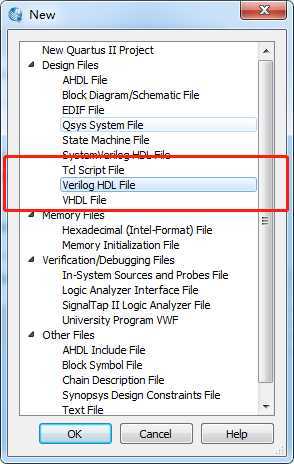
10.在创建的空白文件中输入你的代码。这里我创建了两个文件,分别是demo_top.v和led_drv.v,这为了优化代码的结构。
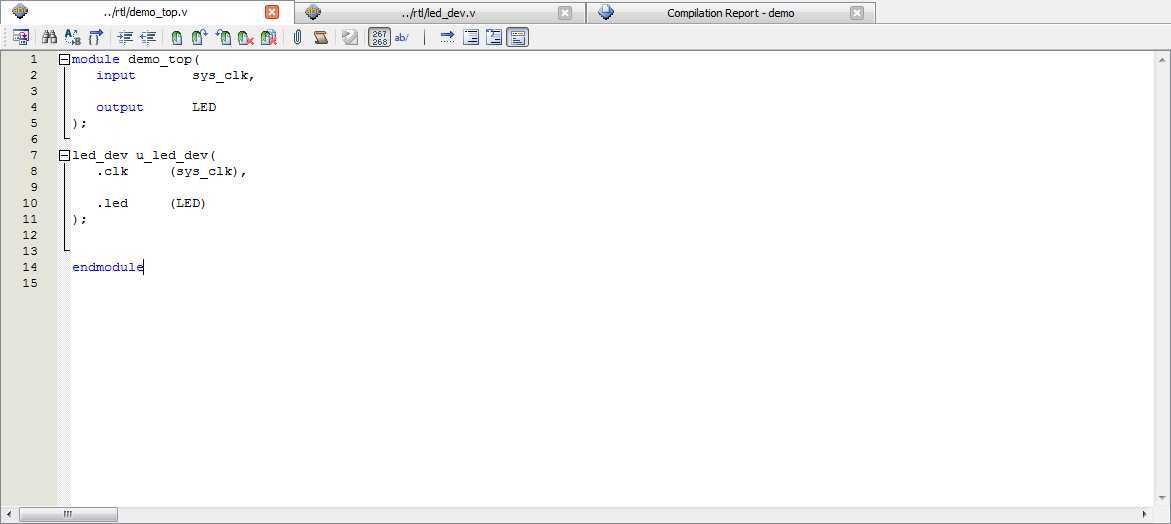
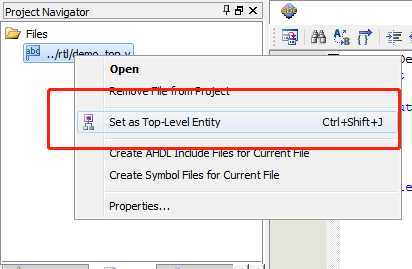
右键将我们的demo_top.v设置为顶层文件
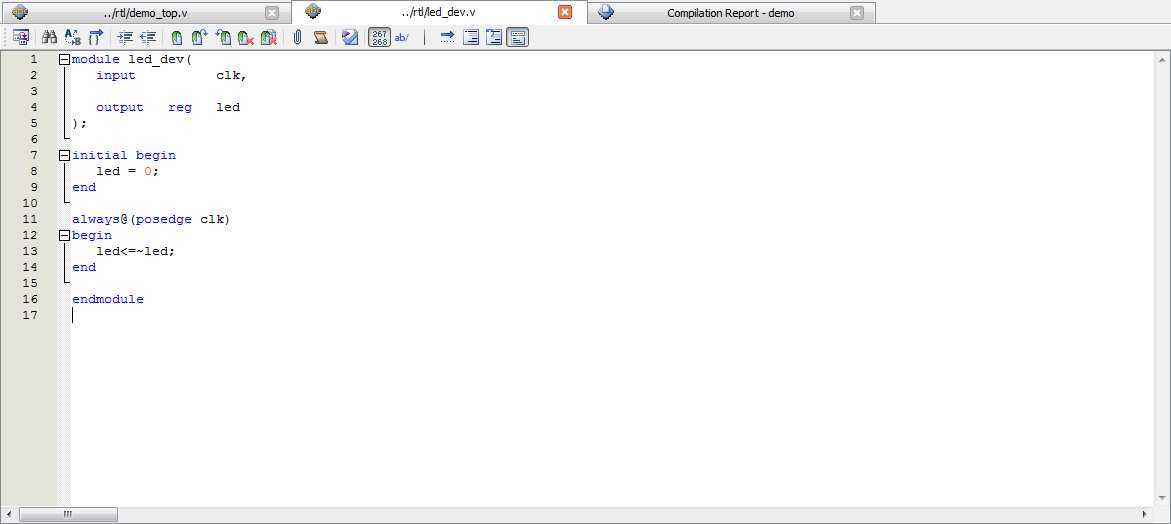
注意你保存的文件名必须和你代码中的module xxxx(); xxxx保持一致。
11.代码输入完成后点击编译按钮,编译按钮有两个,一个是语法编译,对应下图右边按钮,一个是全编译,对应下图左边按钮,注意只有选择全编译才能生成烧写文件,语法编译是为了检查代码。
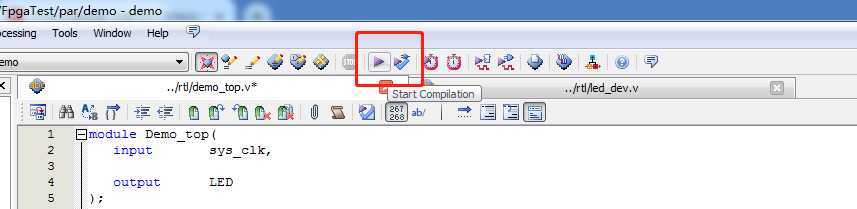
12.这里我们先点全编译,全部通过后如下图
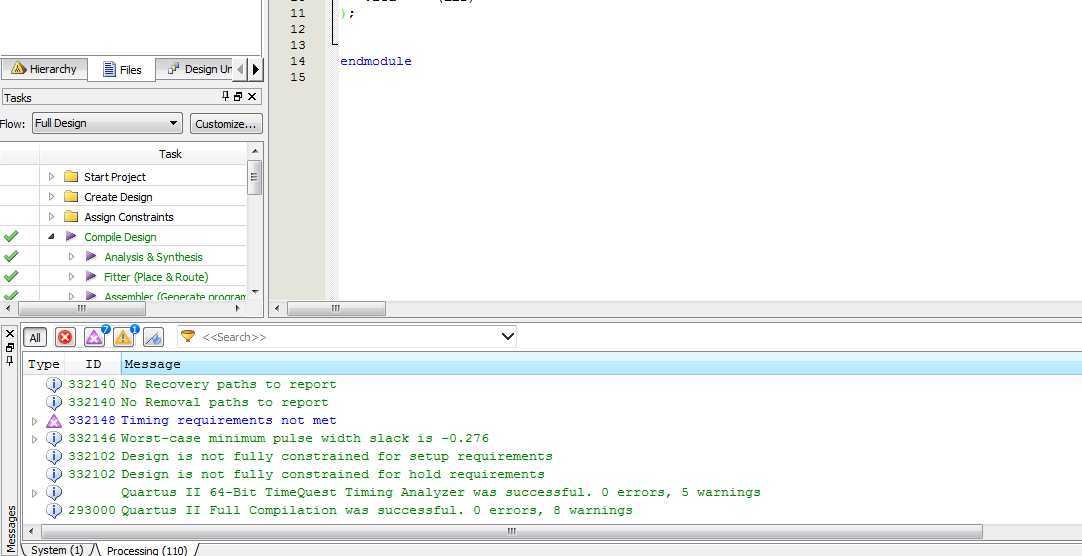
13.下一步是匹配输出管脚,也就是我们需要LED对应我们芯片的那个脚,
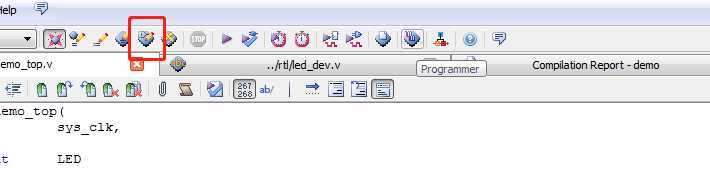
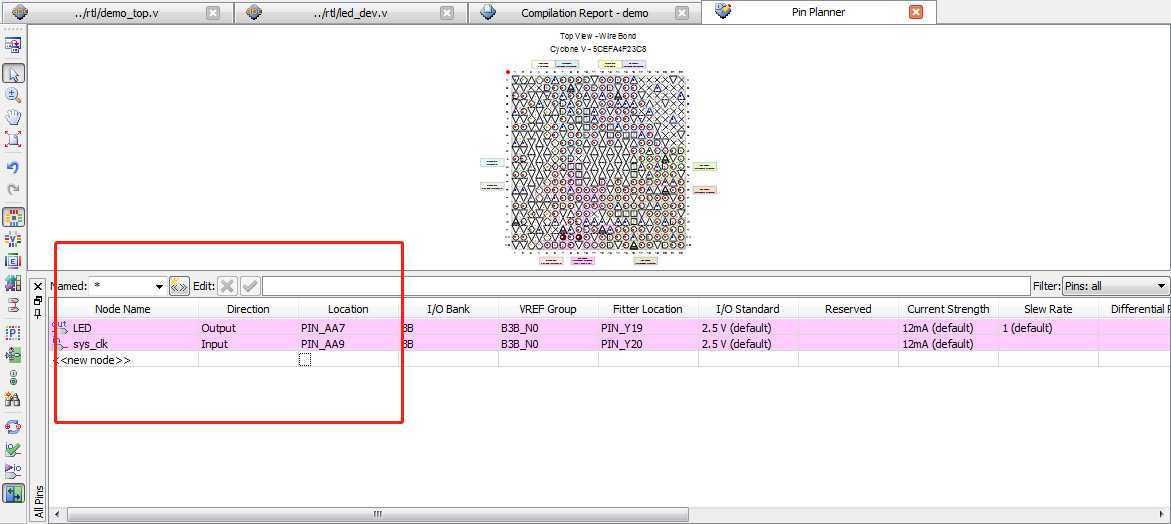
· 在Location中选择对应的引脚,sys_clk是我们晶振的输入
14.选完后再全编译一次,编译通过后选择菜单栏的烧写,如下图
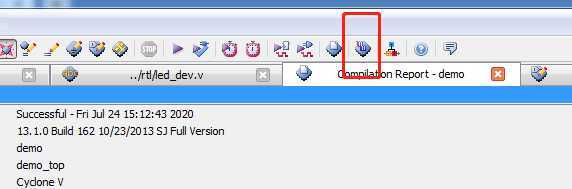
点击Add File..,选择你的.sof文件,一般是在par/output_files目录下
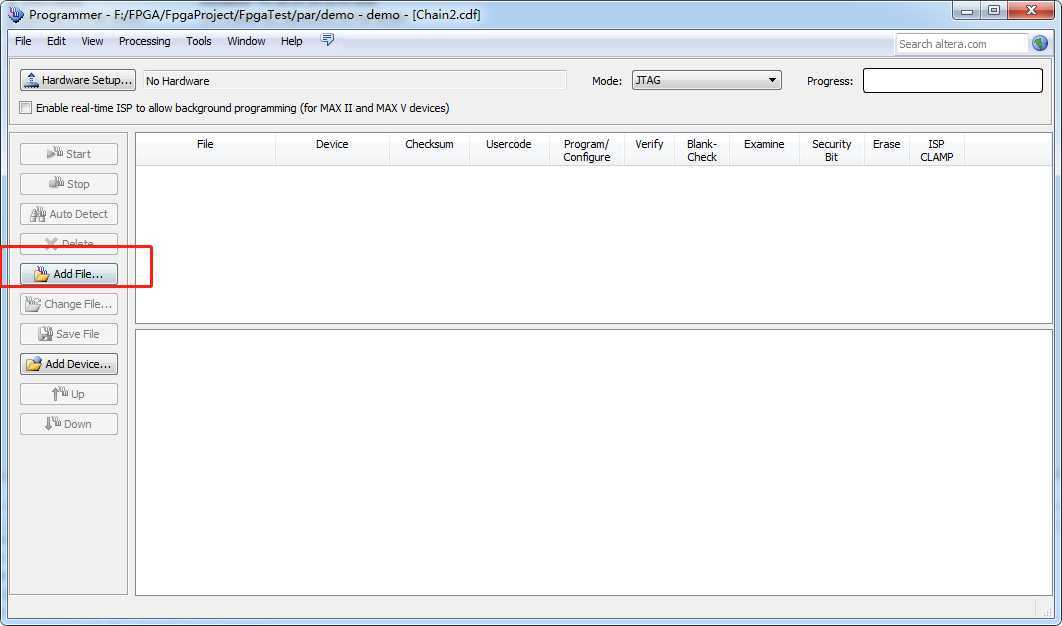
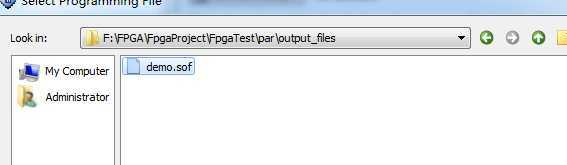
15.选择你的下载器
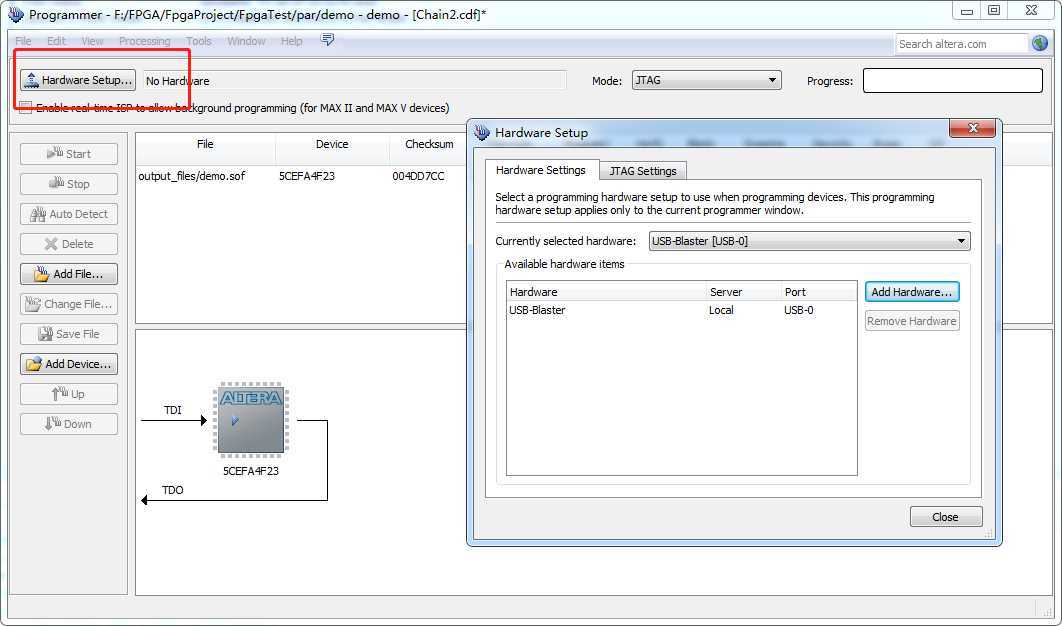
16.勾选Program/Configure,然后点击Start开始下载
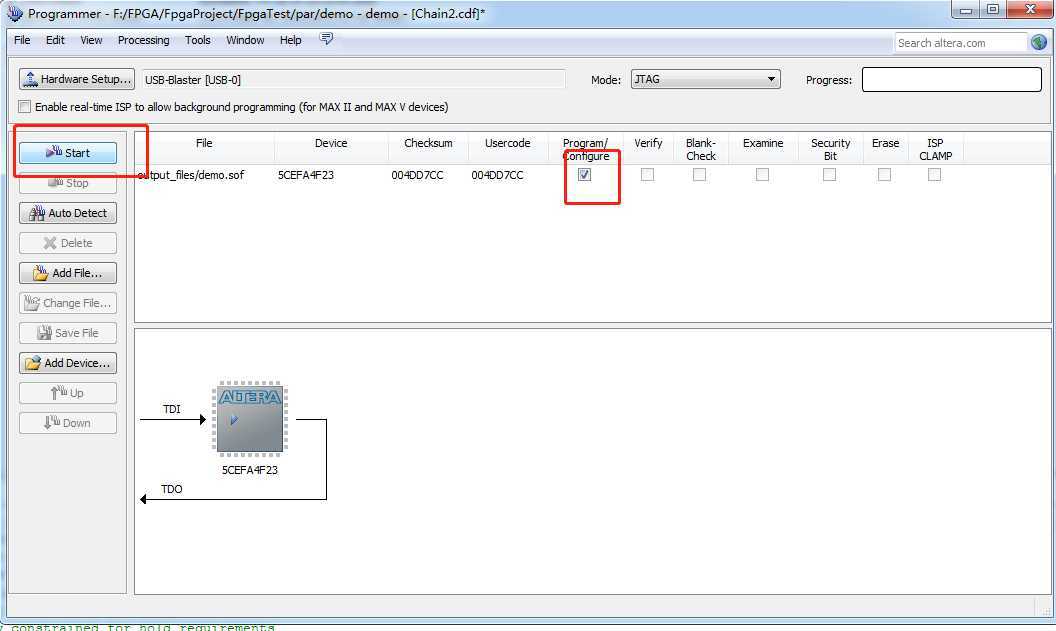
17.这种方式下载的程序只会保存在芯片内部,掉电就会丢失,我们还需要生成另外一个.jic文件下载到与FPGA配套的FLASH芯片中,这样重新上电程序才会自动运行
18.生成.jic文件,首先点击File->Convert Programming Files..
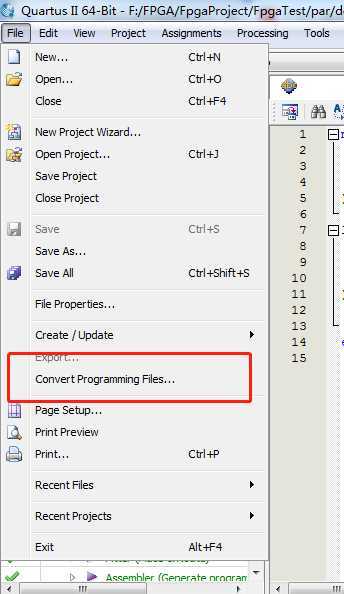
19.首先修改“programming file type”为【JTAG Indirect ConfigurationFile (.jic)】;然后修改“Configuration device”为【EPCS64】(更具你的FLASH芯片型号);然后选中窗口中的“Flash Loader”点击右边的【Add Device..】
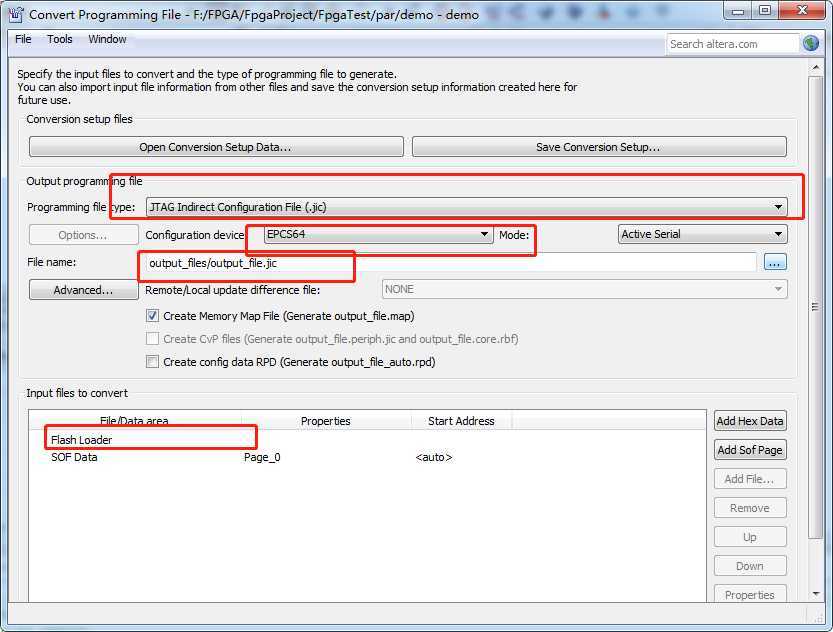

选择你的芯片型号
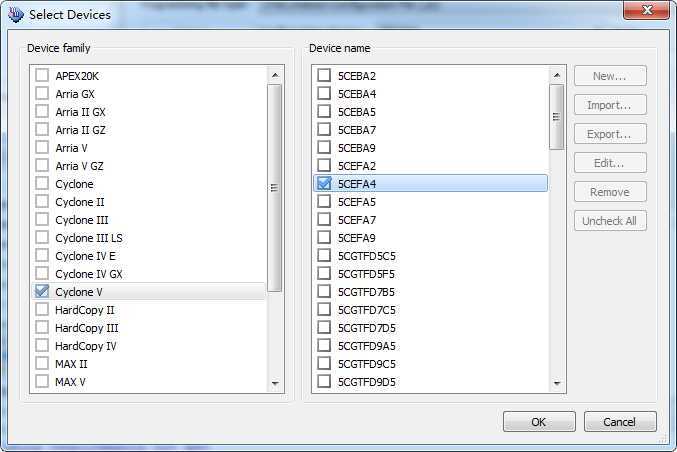
选择你的.sof文件,用于转换.jic文件
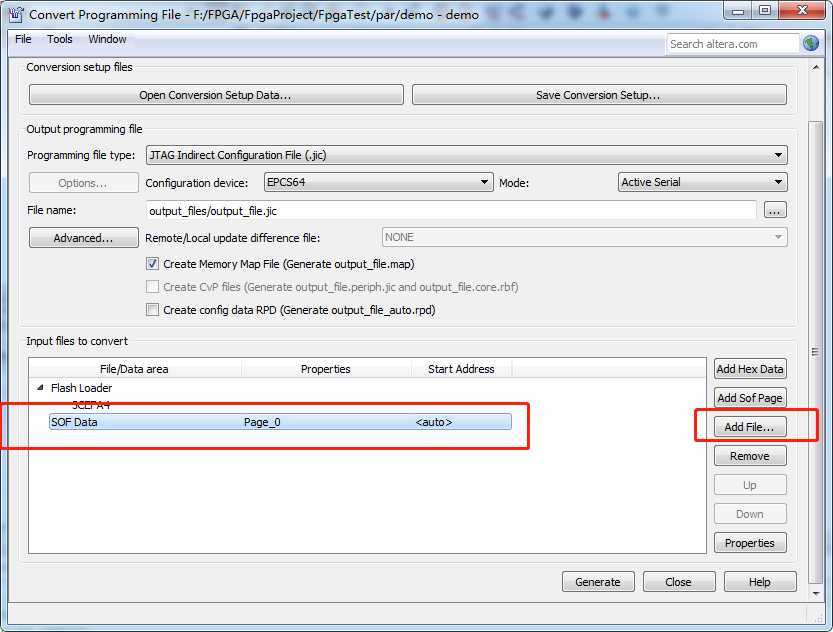
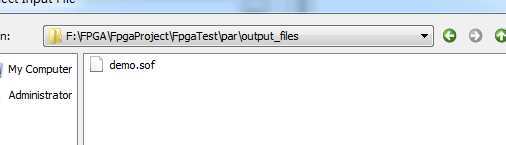
点击Generate 生成.jic文件
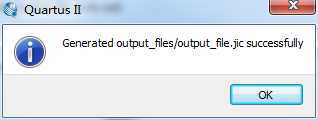
这样便是成功了
20.下载.jic文件到Flash芯片中,重新进入下载功能
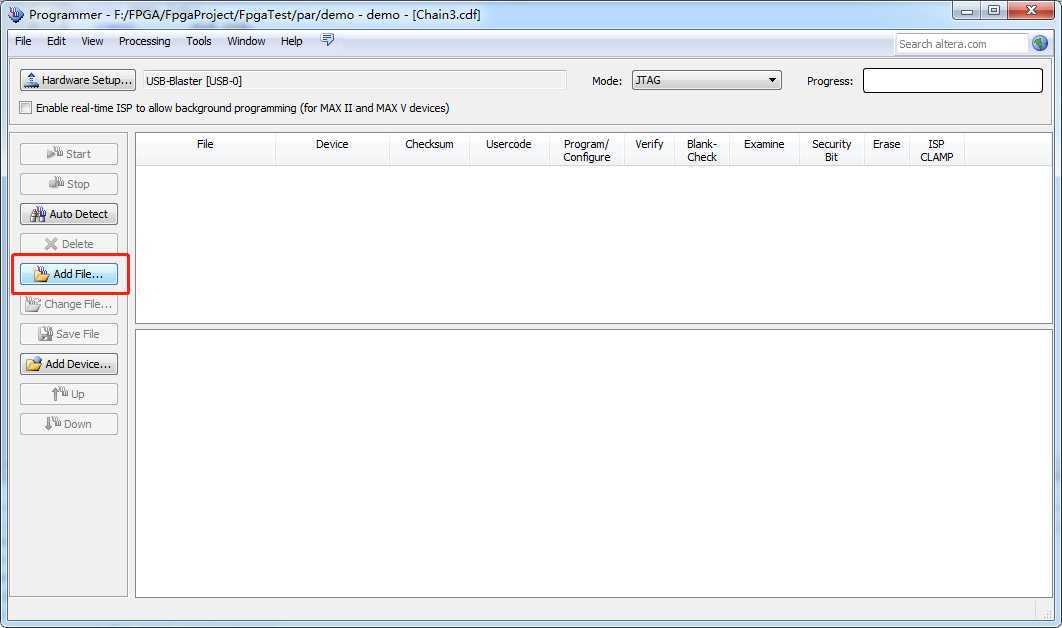
添加.jic文件

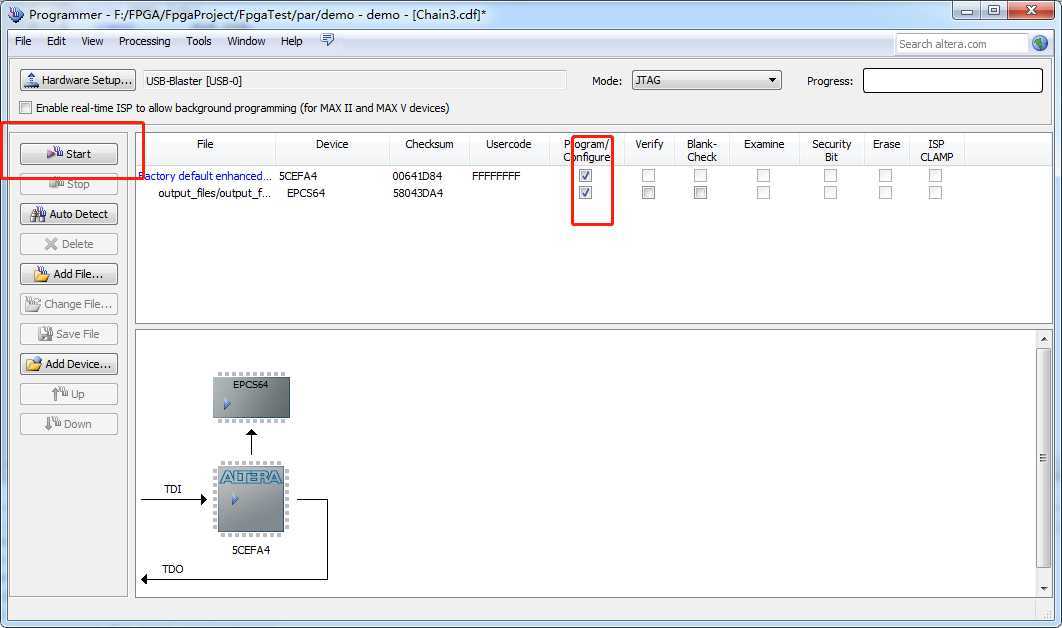
勾选Program/Configure,然后点击Start开始下载,下载成功后重新通电即可。
原文:https://www.cnblogs.com/isyefeng/p/13371994.html